Inštalácia a aktualizácia doplnkov, ako aktualizovať svoje doplnky v Wow Wrath of the Lich King Classic – Dot Esports
Ako aktualizovať svoje doplnky vo Wow hnevu klasiky Lich King Classic
Postupujte podľa rovnakého postupu ako inštalácia doplnkov a zvoliť nahradenie akýchkoľvek existujúcich súborov v prípade konfliktov.
Inštalácia a aktualizácia doplnkov
Táto príručka popisuje, ako môžete nainštalovať (a aktualizovať) doplnky World of Warcraft distribuované prostredníctvom tejto stránky. Doplnky sú zvyčajne distribuované ako archívy zipsu, ktoré obsahujú jeden alebo viac priečinkov doplnkov, ktoré budete musieť extrahovať a presunúť sa na konkrétne miesto, aby ich naložili World of Warcraft. Vo všeobecnosti budete musieť:
- .
- Vyhľadajte priečinok inštalácie sveta Warcraft.
- Presunúť extrahované priečinky do adresár vo vašej inštalácii.
- .
Sťahovanie a extrahovanie vydaní doplnkov
Addóny si môžete stiahnuť z tejto stránky alebo z iných stránok. Extrahovať všetko. ) alebo archívny nástroj (dvakrát kliknite na súbor zip), aby ste extrahovali priečinky Addon z archívu.
Niektoré doplnky môžu byť usporiadané do viacerých doplnkových priečinkov. priečinok môže byť vytvorený tak, aby obsahoval priečinky Addon, zvyčajne pomenované tak, aby zodpovedali názvu archívu ZIP. Napríklad extrahovanie Fúzlivky-5.67.PSČ môže vyrábať priečinok s názvom Fúzlivky-5. obsahujúce a Fúzlivý priečinky Addon (a žiadne súbory). Ak k tomu dôjde, je dôležité, aby ste vy Iba posuňte priečinky Addon Rozhranie/doplnky .
Lokalizácia inštalácie WOW
Budete potrebovať vedieť, kde sa vo vašom systéme nachádza inštalácia World of Warcraft na hranie hry.
Nájdete to v bitke.Net Application: Otvorte svoje nastavenia (e.g. Kliknutím pravým tlačidlom myši na Blizzard/Battle.logo siete v ľavom hornom rohu) a potom otvorte Nastavenia hry . .
V systéme Windows môžete tiež kliknúť pravým tlačidlom myši na ikonu WOW v paneli úloh, keď je hra spustená, kliknite pravým tlačidlom myši na World of Warcraft a vyberte vlastnosti. Umiestnenie inštalácie sa zobrazí v mieste: riadok na karte Všeobecné dialógové okno Vlastnosti. Aby to bolo rovnocenné s umiestnením získaným bitkou.siete, mali by ste ignorovať posledný názov priečinka v tejto ceste (e.g. _classic_ alebo _maloobchod_), ktorý určuje variant hry.
Inštalácia doplnkov
Prejdite do svojho sveta Warcraft Instastal inštalácia v Explorer/Finder a potom do _maloobchod_ (ak inštaluje doplnok pre moderné wow) alebo _classic_ (Ak inštalujete doplnok pre Classic) priečinok. Rozhranie priečinok tam a vytvorte Prídavky priečinok vo vnútri Rozhranie .
Presuňte extrahované doplnkové priečinky do Rozhranie \ addons priečinok. Gratulujem, doplnok je teraz nainštalovaný.
Napríklad, ak je nainštalovaný World of Warcraft C: \ Games \ World of Warcraft \, A inštalujete doplnok „Bearfakts“ pre moderné wow, podľa týchto krokov by vytvorilo a C: \ Games \ World of Warcraft \ _retail_ \ Interface \ Addons \ Bearfacts priečinok obsahujúci a Fúzy.toc súbor (jeho názov zodpovedá názvu priečinka) a prípadne iné súbory alebo priečinky. Ak .Súbor TOC neexistuje, doplnok sa nenačíta – pravdepodobne ste skopírovali vonkajší priečinok vytvorený procesom extrakcie zips namiesto doplnkových priečinkov, ktoré obsahoval, a mohol ste vytvoriť C: \ Games \ World of Warcraft \ _retail_ \ Interface \ Addons \ Bearfacts-5.67 \ BearFacts \ BearFacts.toc namiesto.
Aktualizácia doplnkov
Postupujte podľa rovnakého postupu ako inštalácia doplnkov a zvoliť nahradenie akýchkoľvek existujúcich súborov v prípade konfliktov.
Rozhranie \ addons Predtým, ako ich nahradí čerstvou kópiou z archívu ZIP (a tak by to neovplyvnilo vašu konfiguráciu doplnku), ale zvyčajne to nie je potrebné.
Pre niektoré platformy a verzie World of Warcraft je potrebné reštartovať hru pri inštalácii nových doplnkov alebo určitých druhov aktualizácií doplnkov. Preskočenie reštartu môže fungovať alebo môže spôsobiť chyby, pravdepodobne s trvalými následkami, v závislosti od doplnku. Bezpečnou politikou je vždy reštartovať World of Warcraft po inštalácii alebo aktualizácii doplnkov.
Riešenie problémov
Ak sa zdá, že doplnok nefunguje po jeho inštalácii, skontrolujte, či sa zobrazí v zozname doplnkov v hre kliknutím na tlačidlo Addons na obrazovke výberu znakov.
Ak sa doplnok nezobrazí v zozname doplnkov alebo ak tlačidlo Addons chýba, nepresunuli ste priečinky Addon na správne miesto (môžete mať viac inštalácií WOW alebo nemusíte vyradiť vonkajší priečinok vytvorený pri extrahovaní a Archív na zips).
. a v hre) a nahláste všetky chybové správy, ktoré sa objavia jeho autorovi.
Ako aktualizovať svoje doplnky vo Wow hnevu klasiky Lich King Classic

Svet Warcraftu Keď pomáhajú hráčom zlepšovať ich dobrodružstvá. Od rafinovanejších zdravotných tyčí po výstrahy mechaniky šéfa, takmer všetky Wow Hráči v určitom okamihu použili doplnky.
Zatiaľ čo niektoré režimy a doplnky sú univerzálne, iné boli vylepšené, najmä pre . Rovnako ako bežné doplnky, Wotlk Classic Addony je tiež potrebné aktualizovať vždy, keď existuje nová verzia hry, a takto môžete získať svoje Wotlk Classic doplnky až do rýchlosti s najnovšími aktualizáciami.
Ako aktualizovať doplnky Wotlk Classic
- Zamierte do Curseforge.com.
- Stiahnite si aplikáciu Curseforge.
- .
- Najnovšie aktualizácie pre vaše mody sa zobrazia v aplikácii Curseforge, keď budú k dispozícii, a budete si ich môcť automaticky stiahnuť.
Prípadne môžete tiež vyhľadať názov doplnku na Curseforge a ručne stiahnuť jeho najnovšiu verziu z webovej stránky. Nezabudnite si vybrať aktuálnu verziu hry Klasický Na karte verzií. Ak vyhľadávaný doplnok ešte nedostane aktualizáciu pre uvedenú verziu, nezobrazí sa v výsledku vyhľadávania.

Ak sa rozhodnete manuálne aktualizovať svoje doplnky, budete musieť odstrániť svoje staršie verzie z priečinka Addon a presunúť svoje najnovšie verzie. Wow .
. .

Spisovateľ strategického obsahu a Fortnite vedú k bodke Esports. Gökhan çakır absolvoval v roku 2020 ako priemyselný inžinier a odvtedy aplikoval svoje analytické a strategické myslenie na mnohé snahy. . Po tom, ako sa v roku 2019 vzdal záštity šampiónov, Gökhan začal svoju kariéru v písaní a pokrýval všetky veci, zatiaľ čo jeho srdce zostáva celoživotným obrancom staroveku.
. Existuje veľa vecí, ktoré môžete robiť so svojimi doplnkami, ako je zmena, aký kanál vydania chcete, ignorovať alebo automaticky aktualizovať a oveľa viac.

Podrobnosti
Ďalšie podrobnosti pre doplnok môžete kliknutím na jeho meno alebo dvojitým kliknutím na samotný riadok. Odtiaľ vidíte úplný popis doplnku a odkaz na webovú stránku poskytovateľa.
. Toto je k dispozícii pre .
Niektorí poskytovatelia nám tiež umožňujú ukázať galériu obrázkov, aby ste mohli mať lepšiu predstavu o tom, čo získate.
Automatická aktualizácia
Doplnky s týmto symbolom sa budú aktualizovať každú hodinu automaticky pre vás, ak je k dispozícii aktualizácia.

Aktualizácia automatickej aktualizácie môžete povoliť kliknutím na Addon a výberom začiarkavacieho políčka Automatické aktualizácie.
Wowup v súčasnosti automaticky skontroluje nové aktualizácie raz za hodinu.
Ak chcete vyskúšať aktualizácie doplnkov rýchlejšie, ako sú k dispozícii a stabilné, môžete zmeniť Addon Channel na alfa alebo beta beta.
To sa dá dosiahnuť pravým tlačidlom myši na doplnok a výberom kanála> a skontrolovaním jedného zo začiarknutí políčok stabilných/alfa/beta.
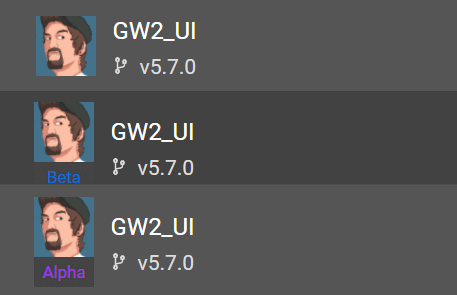
Keď nastavíte požadovaný kanál, znamená to, že akceptujete túto úroveň zostavenia (alfa/beta/stajňa) iba Chceš ten kanál. Takže ak nastavíte svoj kanál na Alpha, stále môžete nainštalovať stabilnú verziu. Wowup nainštaluje najnovšie zostavenie doplnku bez ohľadu na vybraný kanál.
Dôvod, prečo to nie je prísne nastavenie kanála, je to, že autori pravdepodobne vytvoria nové alfy, keď vyjde nová oprava, a potom sa zastaví po jej uvoľnení. To by vás nechalo uviaznuť na potenciálne starej verzii, ktorá nie je žiaduca.
Poznámka
Táto funkcia funguje iba pre poskytovateľov, ktorí ponúkajú predbežné verzie. .
Viacerých poskytovateľov
Často sa označujú ako doplnky „Hot Swapping“ s týmto symbolom, majú možnosť prepínať medzi dostupnými poskytovateľmi.

Medzi poskytovateľmi tohto doplnku môžete prepínať kliknutím pravým tlačidlom myši na riadok a výberom poskytovateľov.
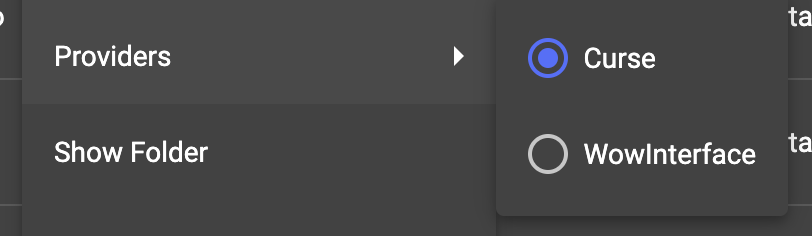
Táto operácia je v podstate rovnaká ako odinštalovanie existujúceho doplnku a potom ju znovu nainštaluje od druhého poskytovateľa doplnkov. Toto je len jednoduchší spôsob, ako to dosiahnuť.
Poznámka
.
- X-kritický projekt-id
- X-TUKUI-Projekt
- X-wow-id
Ignorovať
.
.
Preinštalovať
.
Odložiť
WOWUP môže odstrániť presunutie doplnku a všetky pridružené priečinky z vášho systému, ak kliknete pravým tlačidlom myši a vyberiete odstránenie.
Výstražné štáty
Existujú rôzne veci, ktoré sa môžu stať, čo spôsobí, že doplnok je „stratený“. .
.
